
Comment réparer la qualité vidéo en quelques étapes simples [méthodes hors ligne et en ligne]

À l’ère numérique actuelle de la consommation de contenu, les vidéos de mauvaise qualité attirent un public faible. Les téléspectateurs sont attirés par les vidéos de haute qualité plutôt que par celles de mauvaise qualité, que ce soit sur les réseaux sociaux, à la télévision, au cinéma, etc. Bien que les préférences des téléspectateurs ne soient pas négociables, vous pouvez investir dans l’apprentissage de la mauvaise qualité vidéo et attirer plus de spectateurs. Vous trouverez ci-dessous un guide d’expert sur la façon de corriger efficacement la qualité vidéo.
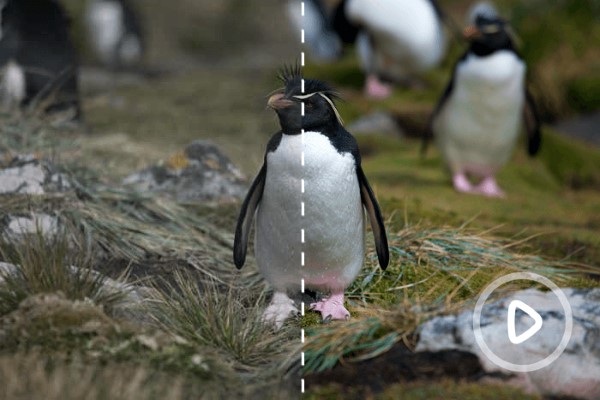
Il existe de nombreux aspects d’une vidéo sur lesquels vous pouvez vous concentrer pour résoudre les problèmes de mauvaise qualité vidéo. Il s’agit notamment de :
Une mauvaise résolution vidéo est un défi courant qui se traduit souvent par des vidéos tremblantes. En règle générale, il découle de :
L’utilisation de taux de compression incorrects peut déformer vos vidéos et affecter la lucidité vidéo/audio. Assurez-vous d’utiliser les bons algorithmes de compression pour compresser des vidéos de haute qualité afin de les adapter à des spécifications polyvalentes.
Il peut être difficile de déterminer s’il s’agit d’une mauvaise situation vidéo ou d’un dysfonctionnement du matériel système. Vous pouvez diagnostiquer le problème en réexécutant votre matériel ou en redémarrant votre ordinateur. Si cela ne semble pas être une mauvaise situation vidéo, il y a de fortes chances que votre audio soit désynchronisé ou simplement déformé.
Voici d’autres ajustements que vous pouvez effectuer pour améliorer la qualité vidéo :
Video Enhancer est un outil professionnel conçu pour corriger gratuitement la mauvaise qualité vidéo. Il s’appuie sur un moteur puissant pour améliorer la qualité vidéo sans perdre de détails et d’éléments clés.
Video Enhancer utilise les dernières technologies d’IA pour corriger les fichiers vidéo de mauvaise qualité, éliminer le bruit, améliorer les résolutions vidéo, etc. En plus d’être un outil populaire utilisé pour réparer les fichiers vidéo de mauvaise qualité, Video Enhancer est également un superbe éditeur vidéo. Il peut créer des clips vidéo, faire pivoter et retourner des vidéos, filigraner vos vidéos, recadrer des zones vidéo et ajuster les effets vidéo.
Vous pouvez utiliser Video Enhancer pour améliorer gratuitement la mauvaise qualité vidéo sur votre PC Mac ou Windows.
Les caractéristiques de Video Enhancer sont les suivantes :
Voici comment corriger la qualité vidéo avec Video Enhancer
01Téléchargez, installez et exécutez Video Enhancer sur votre ordinateur. Cliquez sur Ajouter un fichier dans le menu supérieur pour télécharger les vidéos à améliorer.

02Naviguez dans les autres onglets de la fonction de montage vidéo tels que Recadrage et Filigrane pour améliorer encore d’autres fonctionnalités techniques de la vidéo.

03Définissez la destination et le format de sortie du fichier. Enfin, cliquez sur Convertir pour commencer à créer la vidéo avec des fonctionnalités améliorées.

Guides plus pertinents :
Top 5 des applications pour recadrer des vidéos sur Android
[Astuces rapides] Améliorez la qualité vidéo de Zoom en quelques étapes simples
Vous pouvez trouver plusieurs outils en ligne pour vous aider à corriger la qualité de votre vidéo. Un outil en ligne pour corriger la qualité vidéo peut être pratique si vous ne souhaitez pas télécharger ou installer de logiciel tiers. Voici comment corriger la qualité d’une vidéo à l’aide d’outils en ligne.
Clideo est un outil d'amélioration vidéo en ligne qui fonctionne sur votre navigateur Web pour corriger la qualité de votre vidéo. Avec Clideo, vous pouvez régler le contraste vidéo, régler la luminosité, améliorer la saturation et configurer d’autres paramètres vidéo.
Il est gratuit et ne nécessite pas de téléchargement ou d'installation d'un logiciel ou d'un programme tiers. Voici comment améliorer une vidéo de mauvaise qualité avec Clideo.
Étape 1 : Accédez à la page d'amélioration vidéo en ligne de Clideo. Cliquez sur Choisir un fichier pour ajouter la vidéo dont vous souhaitez corriger la qualité.

Étape 2 : Faites glisser les curseurs pour régler la luminosité, le contraste, la saturation, la teinte, le fondu et la vignette.

Étape 3 : Cliquez sur le bouton de lecture pour prévisualiser la vidéo tout en améliorant sa qualité. Une fois cela fait, cliquez sur Exporter pour accéder à la vidéo de qualité améliorée.
Étape 4 : Cliquez sur Modifier pour améliorer encore la qualité de la vidéo. Cliquez sur le bouton bleu Supprimer le filigrane pour supprimer le filigrane Clideo. Cependant, vous devrez peut-être payer un supplément pour accéder à cette fonctionnalité. Enfin, cliquez sur Télécharger pour enregistrer le nouveau fichier vidéo.

Flixier est un autre outil en ligne capable de corriger la qualité de votre vidéo sur votre navigateur Web. Comme il est basé sur le Web, vous n'avez pas besoin de télécharger ou d'installer de logiciel tiers.
Il est gratuit et peut fonctionner sur n’importe quel navigateur Web ou appareil. Flixier affirme qu'il peut améliorer l'apparence de votre vidéo en quelques étapes. Voici comment réparer la vidéo basse résolution en ligne avec Flixier.
Étape 1 : Ouvrez la page d'amélioration vidéo en ligne de Flixier. Cliquez sur Choisir une vidéo pour télécharger votre vidéo afin de l’améliorer.
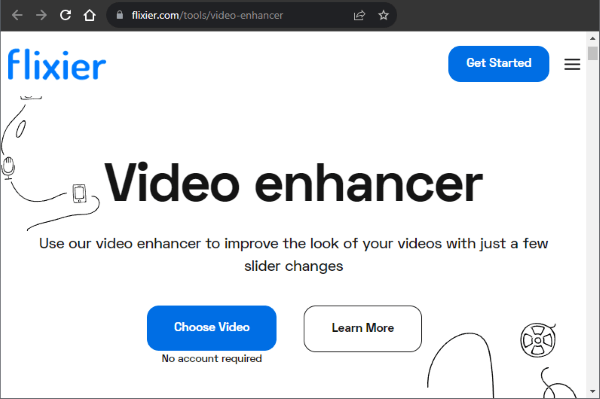
Étape 2 : Naviguez dans la colonne de menu à gauche pour personnaliser les différents paramètres vidéo. Ces fonctionnalités peuvent vous aider à créer une nouvelle vidéo sans effort à partir de zéro.
Étape 3 : Cliquez sur Exporter dans le coin supérieur droit, puis sur le menu déroulant pour sélectionner le mode d’enregistrement de votre fichier. Malheureusement, vous ne pouvez pas télécharger la vidéo sans le filigrane. Cliquez sur le lien de mise à niveau pour supprimer le filigrane. Enfin, cliquez sur Exporter et télécharger pour enregistrer la vidéo nouvellement améliorée.
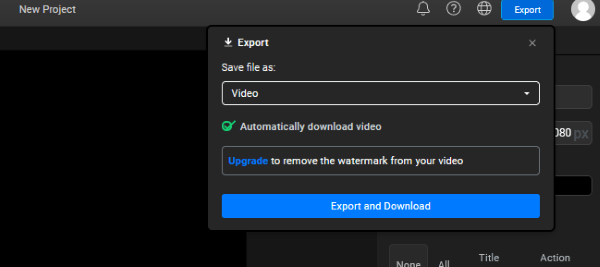
Le redimensionneur vidéo en ligne de 123APPS est un autre outil Web pour aider à corriger les vidéos basse résolution. Il vous permet de changer les tailles vidéo sans nuire à la qualité du fichier. Vous n'avez besoin d'aucune expérience ou de compétences en montage pour utiliser ce redimensionneur vidéo en ligne.
De plus, comme elle peut fonctionner sur n'importe quel navigateur Web, vous n'avez pas besoin de télécharger l'application. Le logiciel de montage vidéo est compatible avec les formats vidéo populaires, notamment MKV, MOV, FLV, MP4, AVI, MV4, WMV et 3GP.
Il prend en charge le traitement et la conversion rapides des fichiers. Vous pouvez choisir parmi différents ratios et dimensions ou configurer des tailles personnalisées pour vos spécifications vidéo.
L’utilisation du redimensionneur vidéo en ligne est également gratuite. Voici comment réparer les fichiers vidéo basse résolution avec ce redimensionneur vidéo.
Étape 1 : Accédez à la page en ligne du redimensionneur. Cliquez sur Ouvrir le fichier ou faites glisser et déposez les fichiers vidéo sur l'interface du programme.
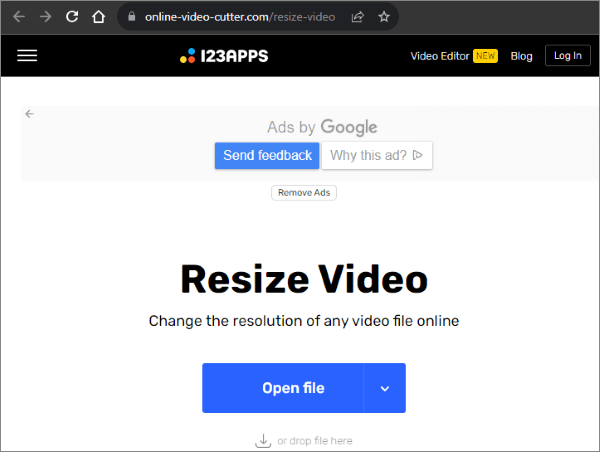
Étape 2 : Naviguez dans le menu de l'outil pour vérifier et tester différentes caractéristiques et fonctions de montage vidéo. Cliquez sur Redimensionner, puis définissez les dimensions dont vous avez besoin. Vous pouvez choisir de modifier le format d'image de la vidéo dans l'outil de recadrage. D’autres caractéristiques et fonctions d’édition que vous pouvez utiliser avec cet amplificateur vidéo pour corriger la qualité vidéo incluent l’ajout de textes, l’ajout de sous-titres, l’ajout d’effets et de superpositions, etc.
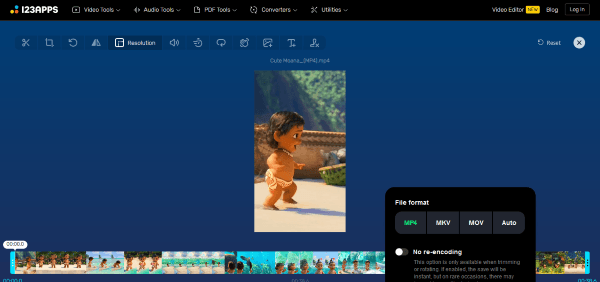
Étape 3 : Cliquez sur l’icône d’engrenage des paramètres pour définir le format préféré parmi les options disponibles. Si vous ne personnalisez pas votre format de fichier préféré, la vidéo améliorée sera téléchargée dans le format par défaut. Cliquez sur Enregistrer une fois que vous avez terminé pour télécharger la vidéo améliorée dans le dossier de destination.
Pour en savoir plus :
Révolutionner la qualité vidéo : examen du logiciel de mise à l’échelle vidéo AI
Top 14 des meilleurs éditeurs vidéo AVI | Visualisez facilement vos fichiers AVI
Bien qu’il ne soit pas entièrement gratuit, HDconvert peut vous permettre d’améliorer la qualité de votre vidéo sans avoir à mettre à niveau ou à acheter une prime. HDconvert améliore la qualité de la définition de la vidéo pour une expérience de visionnage plus nette et plus claire.
L’amplificateur vidéo en ligne utilise un logiciel basé sur l’IA pour détecter et améliorer la qualité de votre vidéo. Il peut également améliorer la qualité de l’image pour des photos plus claires. L’IA et le logiciel basé sur le Web vous permettent de télécharger vos vidéos en basse qualité avec un faible débit binaire. Il améliore et convertit ensuite votre qualité vidéo à un maximum de 4k avec une sortie de qualité accrue.
Vous pouvez passer à la version premium pour débloquer plus de fonctionnalités.
Voici comment corriger la qualité vidéo avec HDconvert.
Étape 1 : Ouvrez la page de l'amplificateur vidéo en ligne sur votre navigateur Web. Cliquez sur AMÉLIORER LA VIDÉO pour télécharger votre vidéo afin de l’améliorer.
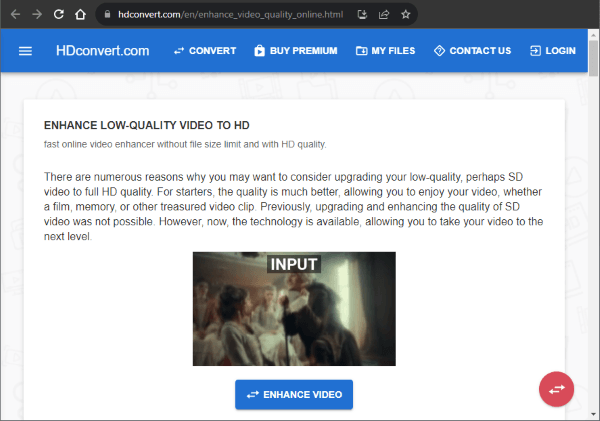
HDconvert prend en charge les téléchargements vidéo dans plusieurs formats, notamment MP4, MOV, WEBP, MKV, MP3, FLAC, etc.
Étape 2 : Cliquez sur SÉLECTIONNER LES FICHIERS pour ajouter les fichiers, puis cliquez sur SUIVANT.
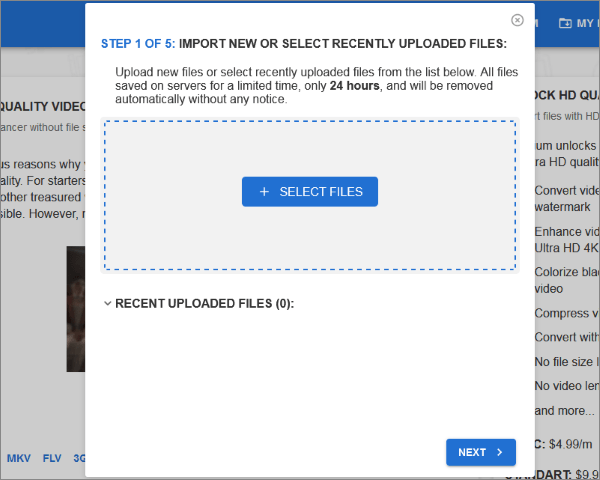
Étape 3 : Sélectionnez le meilleur format de sortie vidéo, puis cliquez sur SUIVANT.
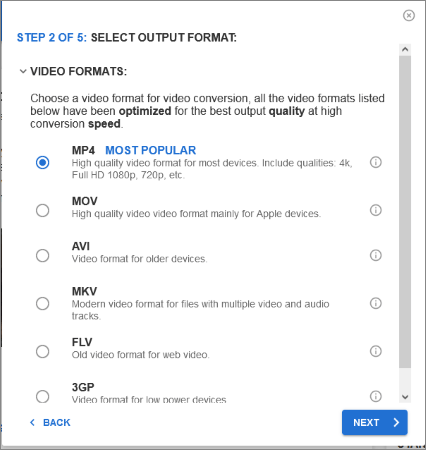
Étape 4 : Sélectionnez la qualité vidéo de sortie parmi les options disponibles. Cliquez sur SUIVANT.
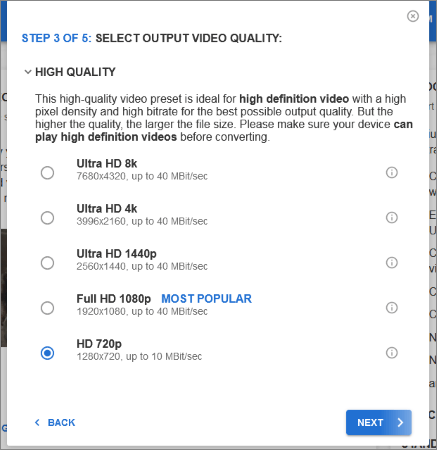
Étape 5 : Personnalisez les paramètres vidéo avancés facultatifs, y compris la modification du codec vidéo, l’ajustement des débits vidéo, la suppression des pistes audio et le réglage des débits audio. Cliquez sur SUIVANT.
Étape 6 : Cliquez sur SUIVANT une fois que vous avez vérifié que les paramètres d'amélioration de la vidéo correspondent à vos besoins.
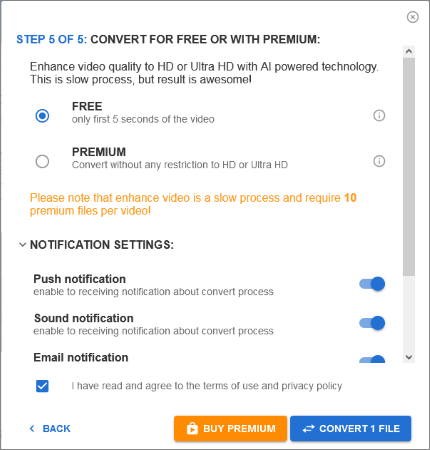
Cependant, vous devrez peut-être acheter premium si vous souhaitez accéder à des fonctionnalités plus premium de cet amplificateur vidéo en ligne.
Pouvez-vous améliorer gratuitement la qualité d’anciens fichiers vidéo ? Il existe de nombreux outils gratuits, premium et freemium que vous pouvez utiliser pour résoudre les problèmes de qualité vidéo.
Video Enhancer est un outil dédié à la correction de la qualité vidéo. Il fonctionne gratuitement sur les appareils Windows et Mac pour réparer et améliorer la qualité vidéo. Video Enhancer utilise de puissantes fonctionnalités d’IA pour améliorer plusieurs aspects et éléments de votre vidéo.
Video Enhancer peut corriger les qualités vidéo pour différents formats et types de fichiers vidéo. Téléchargez Video Enhancer pour corriger la qualité de votre vidéo rapidement et sans effort.
Articles connexes :
Guide sur la façon de compresser des fichiers MP4 [7 méthodes introduites]
6 techniques efficaces pour réduire la taille d’une vidéo sans compromettre la qualité
Maîtriser la compression vidéo VLC : Comment compresser une vidéo avec VLC
Réduire sans effort la taille des fichiers : l’outil ultime de réduction de la taille des fichiers
Meilleurs compresseurs vidéo de 2023 : un examen complet
Comment compresser MP4 en ligne gratuitement [9 en ligne et 1 hors ligne]

 Conseils vidéo et audio
Conseils vidéo et audio
 Comment réparer la qualité vidéo en quelques étapes simples [méthodes hors ligne et en ligne]
Comment réparer la qualité vidéo en quelques étapes simples [méthodes hors ligne et en ligne]